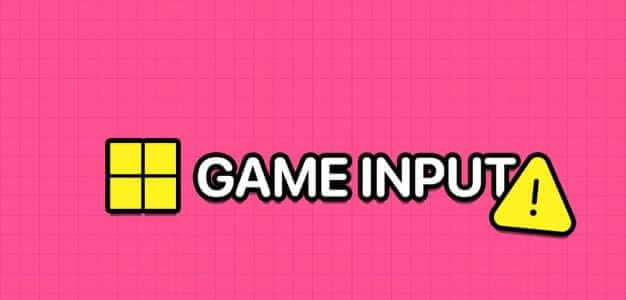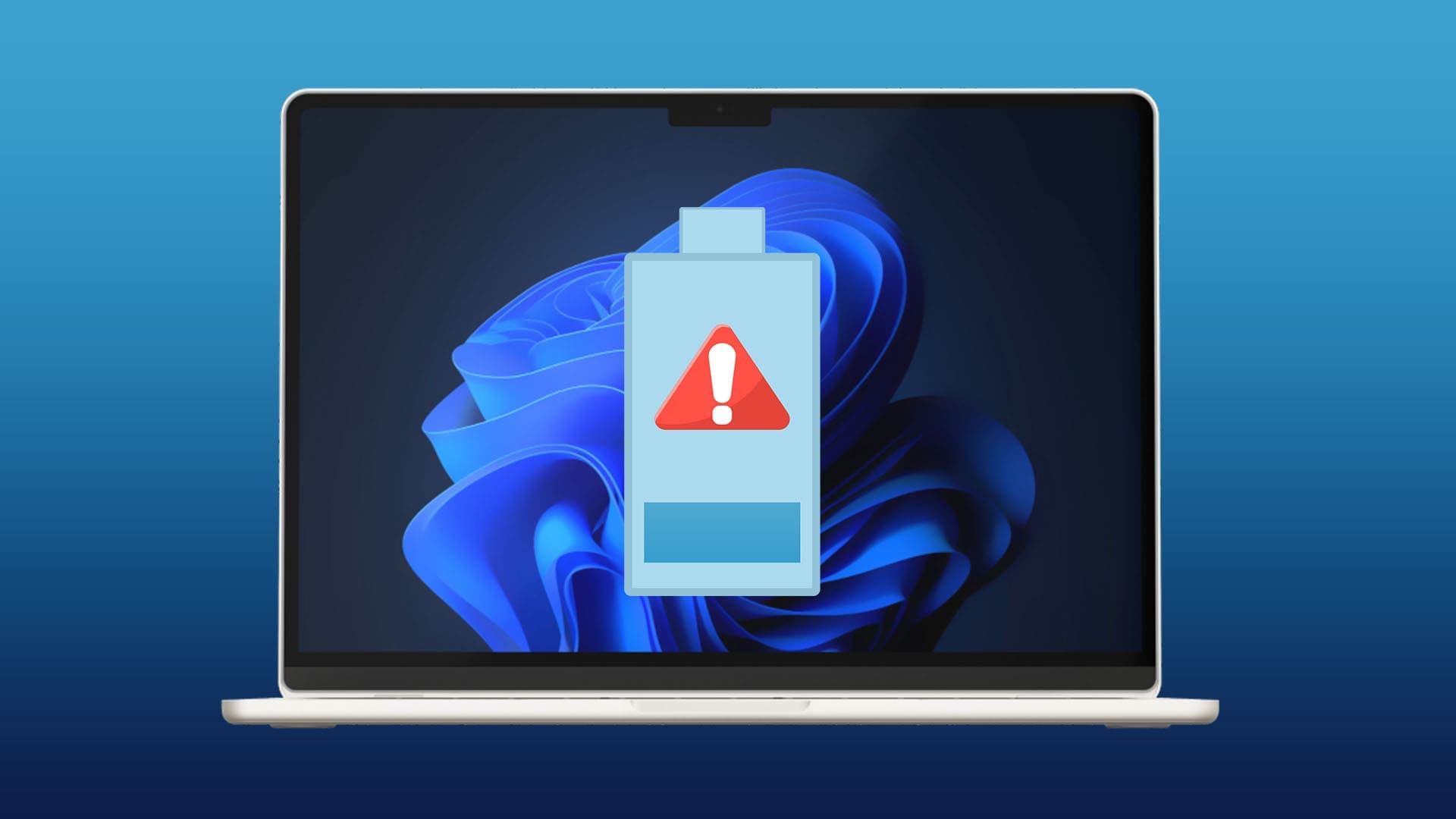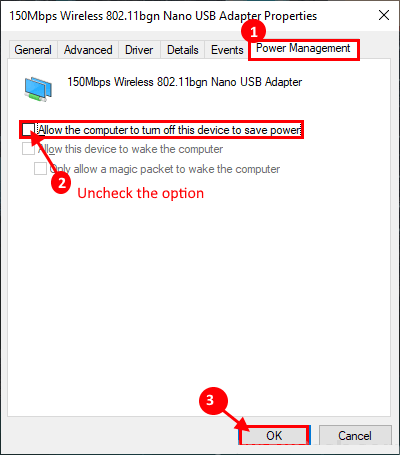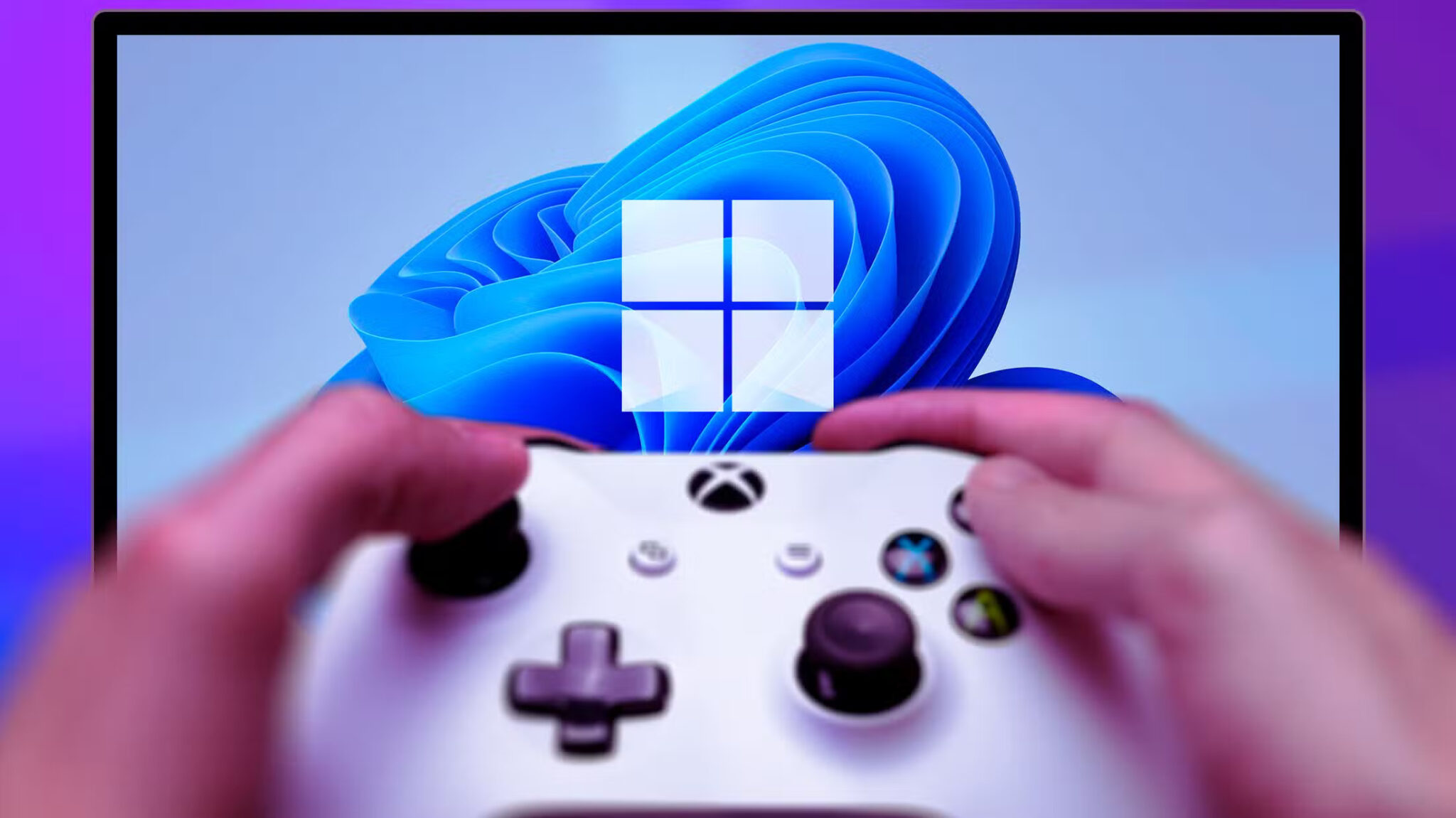İş ortasında çalışmayan bir klavye, üretken saatlerinizi engelleyebilir. Mevcut kurulumunuza ve tercih ettiğiniz Windows 11 cihazına bağlı olarak birçok faktör klavyenin çalışmamasına neden olabilir, sorunu temel yöntemlerle çözmeyi deneyebilirsiniz. Ardından, klavyenin Windows 11'de çalışmamasını düzeltmek için gelişmiş yöntemlere gidin.

1. Kablo bağlantısını kontrol edin
Windows 11 PC'nizde kablolu klavye kullanıyorsanız kablo bağlantısını kontrol etmelisiniz. Hafifçe çekme veya çekme bağlantıyı gevşetebilir.
Klavyenin bilgisayara doğru şekilde bağlandığından emin olun. Değilse, aşağıdaki diğer numaralara geçin.
2. BLUETOOTH bağlantısını kontrol edin
Etkin bir Bluetooth bağlantısını sürdürmekte zorluk çekiyorsanız, Windows 11 klavyeniz çalışabilir.
Bağlı klavyeyi unutabilir ve tekrar Windows 11 Bluetooth profilinize eklemeyi deneyebilirsiniz. İşte nasıl.
Adım 1: Bir uygulama açın Windows 11 ayarları (Anahtarları kullanın Windows + I).
Adım 2: Listeye git Bluetooth ve cihazlar.
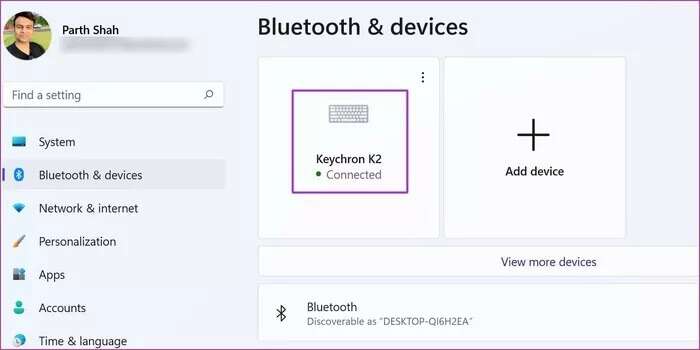
Aşama 3: Kablosuz klavye aktif olarak bağlı değilse, durumu göreceksiniz. "Çift olmak".
Adım 4: Düğmesini tıklayın Üç puan ve kaldır cihaz Listeden.
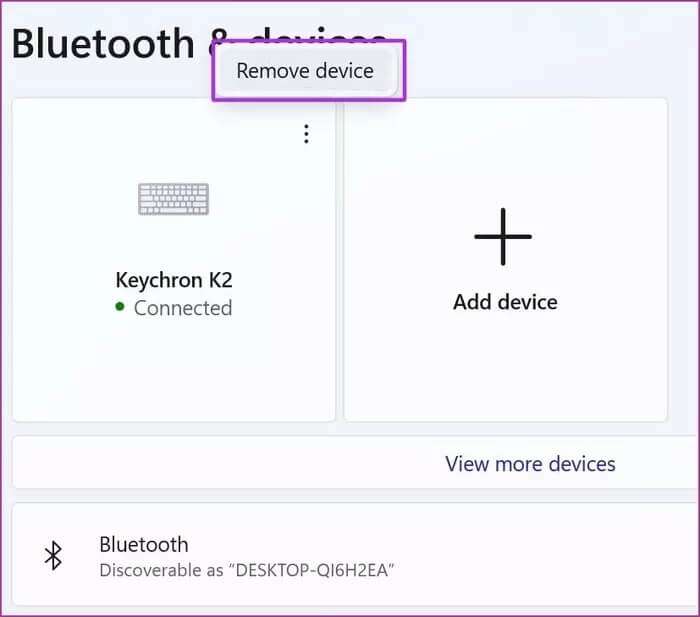
Adım 5: set Cihaz ekle Ve Bluetooth klavyeyi tekrar bağlayın.
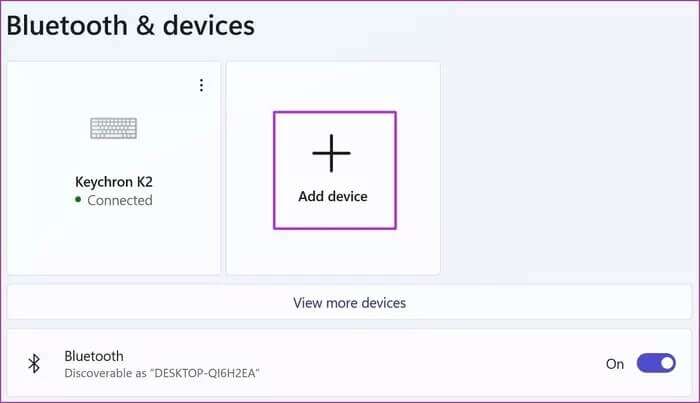
3. Klavye pilini kontrol edin
en gel Bluetooth klavyeler Düşük pil gücü konusunda sizi uyaran bir gösterge ile. Kalan pil ömrünü kontrol etmek için klavye yazılımını da kullanabilirsiniz.
Örneğin Keychron K2 bluetooth klavyenin sağ tarafında şarj konektörünün yanında pil göstergesi bulunur. Kırmızı renkte yanıp sönüyorsa, klavyeyi şarj etme zamanı gelmiştir.
4. PENCERELERİ DEĞİŞTİR
Çoğu kablosuz klavye, Mac ve Windows işletim sistemleriyle uyumludur. Sürekli olarak iki sistem arasında geçiş yapıyorsanız, Mac'ten Windows'a geçmeniz gerekir.

Aksi takdirde, Windows 11'de belirli tuşlarla sorun yaşamaya devam edeceksiniz.
5. Filtre anahtarlarını devre dışı bırakın
Tuşları Filtrele seçeneğini yanlışlıkla etkinleştirirseniz, klavye tekrarlanan tuş vuruşlarını yakalamakta sorun yaşar. Devre dışı bırakalım.
Adım 1: Bir uygulama açın Ayarlar Windows'ta (anahtarları kullanın Windows + I).
Adım 2: Listeye git Erişilebilirlik.
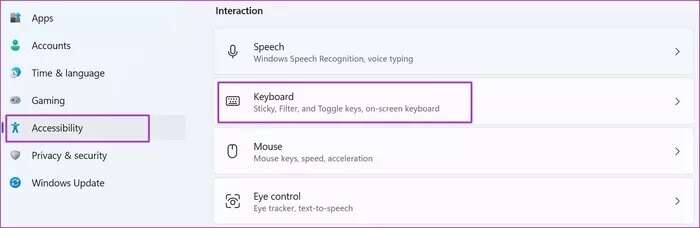
Aşama 3: set klavye ve .tuşunu devre dışı bırakın Anahtarları filtrele Aşağıdaki listeden.
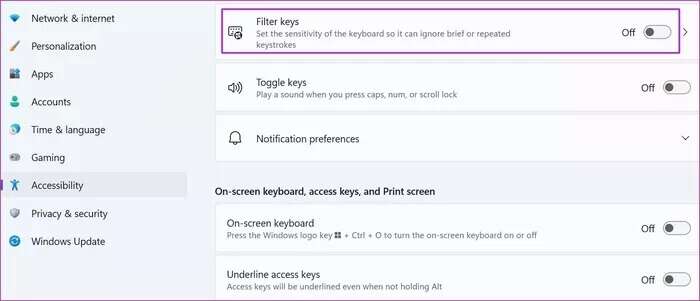
6. Klavye sorun gidericisini çalıştırın
Microsoft, bununla ilgili sorunları gidermek için varsayılan klavye sorun gidericisini sunar. İşte nasıl kullanılacağı.
Adım 1: Bir uygulama açın Windows ayarları Listeye git sistemi.
Adım 2: set Sorun Ve aç Diğer sorun giderme araçları.
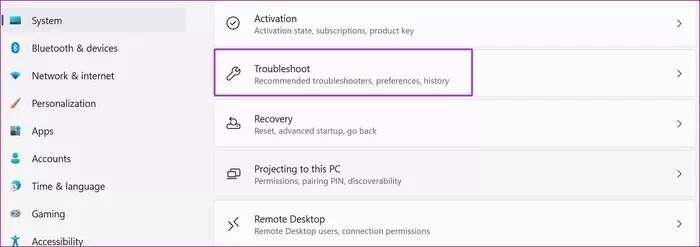
Aşama 3: Listeden klavyeyi bulun ve etkinleştirmek için oynat düğmesine tıklayın. Sorun Giderici.
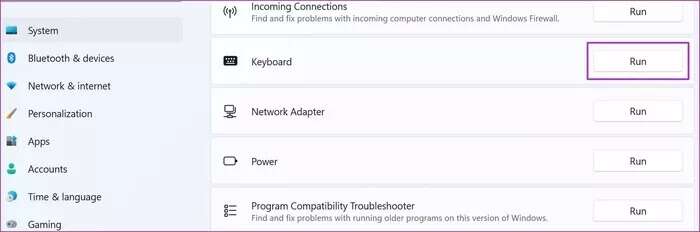
7. Klavye sürücülerini güncelleyin
Güncel olmayan klavye sürücüleri, klavyenizin Windows 11'de çalışmamasına neden olabilir. Klavye sürücülerini yükleyin PC'de güncellendi.
Adım 1: Bir menüyü sağ tıklayın hiç Ve aç Cihaz yönetimi Listeden.
Adım 2: Listeyi genişlet klavyeler Ve sağ tıklayın klavye adı.
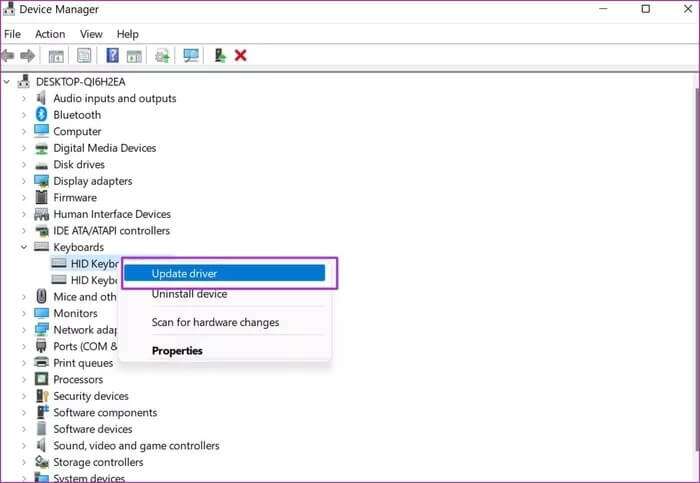
Aşama 3: set Sürücüyü güncelleyin Windows, web'den oluşturulan en son sürücüleri yükleyecektir.
8. Hızlı başlatmayı devre dışı bırakın
Hızlı başlatma işlevi, bilgisayarın önyükleme süresini azaltmak için kullanışlıdır. Bazen, yeterli güç elde etmede sorun yaşadıklarında klavye veya izleme dörtgeni ile ilgili sorunlara neden olabilir. Denetim Masası menüsünden seçeneği devre dışı bırakalım.
Adım 1: aç Kontrol Paneli Bilgisayarınızda.
Adım 2: aç Enerji seçenekleri.
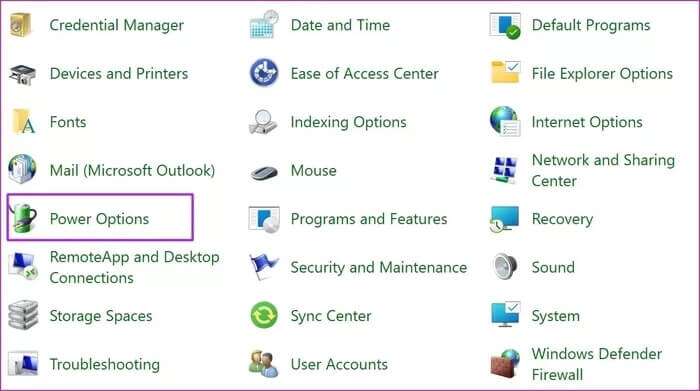
Aşama 3: set "Güç düğmelerinin ne yapacağını seçin" Yan menüden.
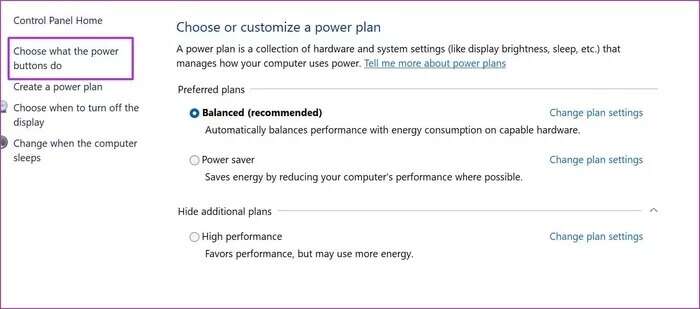
Adım 4: Oynatmayı Devre Dışı Bırak Hızlı başlangıç ve yeniden Bilgisayarı açın.
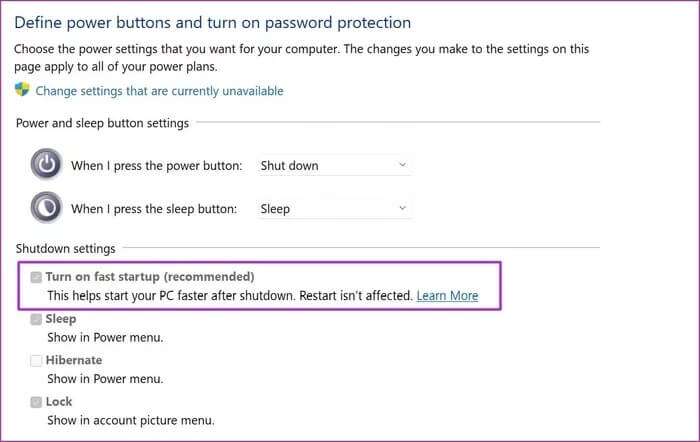
Birkaç kelime çekmeyi deneyin ve klavyenin çalışıp çalışmadığını görün.
9. WINDOWS 11'U GÜNCELLE
Windows 11 devam eden bir çalışmadır. Microsoft, yazılımdaki erken güvenlik açıklarını keşfetmeye devam ediyor. Her şeyin sorunsuz çalışmasını sağlamak için Windows 11'i güncel tutmalısınız.
Tuşları kullanın Windows + I Ve bir uygulama açın Windows ayarları. Listeye git Windows Update Ve Windows 11'in en son sürümünü yükleyin.
WINDOWS 11'DE ÇALIŞAN BİR KLAVYE EDİNİN
Ayrıca klavyeyi toz birikmesine karşı da temiz tutmalısınız. Yukarıdaki hilelerden hiçbiri klavyenizin Windows 11'de çalışmamasını düzeltmediyse, yeni bir klavye almanın zamanı gelmiştir.
Bilgisayarınızda hangi yöntem işe yaradı? Deneyimlerinizi ve çözümlerinizi aşağıdaki yorumlarda paylaşın.